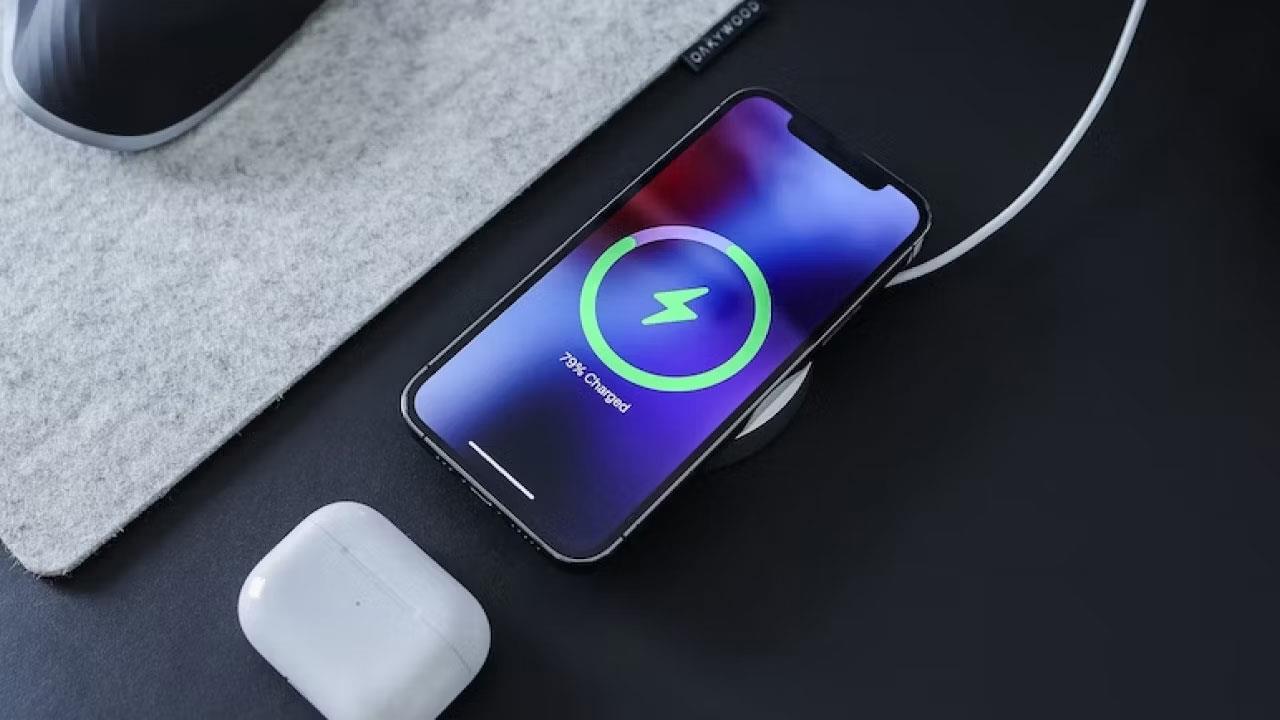По принцип се нуждаете както от кабел за зареждане, така и от зарядно устройство, за да заредите своя iPhone. Единият край на кабела се свързва към порта за зареждане на iPhone, другият край се свързва към зарядното устройство и зарядното устройство трябва да бъде включено в електрически контакт. И така, нека да видим точния кабел и зарядно устройство, които трябва да купите за вашия iPhone.
Какъв тип кабел ви е необходим, за да заредите своя iPhone?

Има 4 основни типа кабели за зареждане на iPhone:
- USB-C към USB-C
- Светкавица към USB-C
- Светкавица към USB-A
- 30-пинов към USB-A
За да определите кой кабел ви е необходим, първо трябва да разберете кой модел iPhone имате. Това е така, защото различните модели iPhone може да имат различни портове за зареждане.
По-долу статията ще прегледа всеки тип кабел и ще предостави списък с модели iPhone, които го използват. След като определите типа кабел, по-късно можете да продължите да го свързвате към правилното зарядно устройство.
USB-C към USB-C кабел

Към момента на писане само моделите iPhone 15 и 15 Pro използват USB-C към USB-C кабели. Това е една от големите разлики между моделите iPhone 15 и iPhone 14 и бележи прехода на iPhone от стария Lightning порт към USB-C порта.
USB-C подобрява iPhone по много начини. Например USB-C е много по-популярен. Това позволява на потребителите да използват един кабел за зареждане за различни устройства.
Кабели Lightning към USB-C и Lightning към USB-A

Можете да използвате кабел Lightning към USB-C или Lightning към USB-A, ако притежавате един от следните модели iPhone:
- iPhone 14, 14 Plus, 14 Pro и 14 Pro Max
- iPhone 13, 13 mini, 13 Pro и 13 Pro Max
- iPhone 12, 12 mini, 12 Pro и 12 Pro Max
- iPhone 11, 11 Pro и 11 Pro Max
- iPhone SE (1-во, 2-ро и 3-то поколение)
- iPhone X, XR, XS и XS Max
- iPhone 8 и 8 Plus
- iPhone 7 и 7 Plus
- iPhone 6, 6 Plus, 6S и 6S Plus
- iPhone 5, 5C и 5S
Между двете, USB-C към Lightning кабел ще зареди вашия iPhone много по-бързо от USB-A към Lightning кабел. Така че, ако по-бързото време за зареждане е един от вашите приоритети, статията препоръчва да изберете първото.
Друг фактор, който трябва да имате предвид, е зарядното устройство. Например, ако вече имате USB-A зарядно устройство, можете да изберете да закупите Lightning към USB-A кабел. Можете да спестите малко пари по този начин, защото няма да е необходимо да давате допълнителни пари, за да купите ново зарядно само за да пасне на новия кабел.
30-пинов към USB-A кабел

Оригиналният 30-пинов iPhone порт е използван от 2007 до 2012 г. Следните iPhone изискват 30-пинов към USB-A кабел:
- iPhone 4 и 4S
- iPhone 3G и 3GS
- iPhone (първо поколение)
Кое зарядно ви трябва за вашия iPhone?

Има няколко неща, които трябва да имате предвид, когато решавате кое зарядно устройство ви трябва за вашия iPhone. Първо, най-важното правило е да се уверите, че купувате такъв с правилния USB порт за кабела на вашия iPhone, както бе споменато накратко преди.
Ако имате USB-C към USB-C кабел или Lightning към USB-C кабел, ще ви трябва USB-C зарядно устройство. Ако закупите 30-пинов към USB-A или Lightning към USB-A кабел, ще ви трябва USB-A зарядно устройство.
Допълнителните точки, които трябва да имате предвид, включват капацитета на зарядното устройство, което купувате. Колкото по-голямо е числото, толкова по-бързо ще се зарежда вашето устройство, но имайте предвид, че зарядното също ще бъде по-голямо.
5W зарядното устройство е по-малко от 20W зарядното устройство, докато 30W зарядното устройство е по-голямо и по-бързо от двете зарядни устройства, споменати по-рано. Всъщност няма значение каква мощност използвате, защото всички те работят, само на различни скорости.
Също така проверете дали зарядното устройство е проектирано да работи във вашата страна. Ако искате да закупите зарядно устройство преди пътуване, трябва да обмислите закупуването на Apple World Travel Adapter Kit, за да не се притеснявате, че вашият iPhone или други продукти на Apple ще бъдат повредени от нестандартно зарядно устройство.
Безжично зарядно
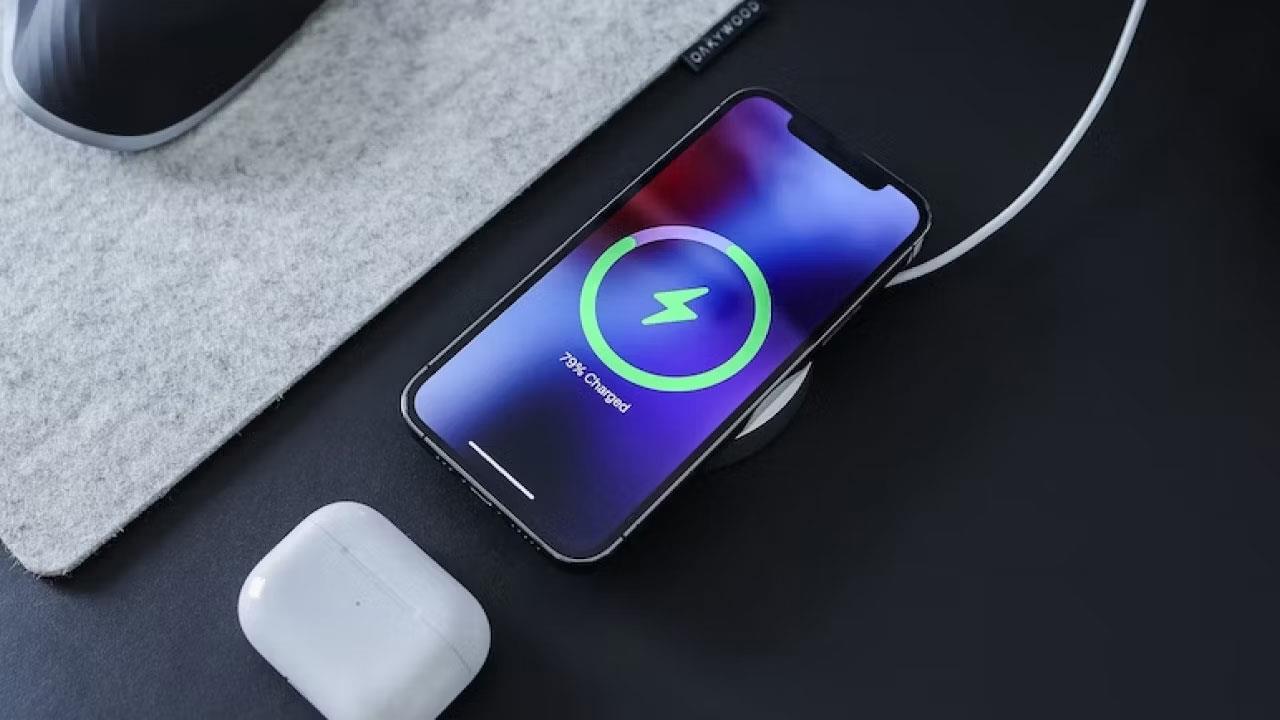
Въпреки че са по-бавни от кабелното зареждане, безжичните зарядни устройства са алтернатива на кабелите за зареждане. Като цяло е по-удобно и по-спретнато. Всички модели от iPhone 8 и 8 Plus нататък поддържат Qi безжично зареждане, въпреки че не получавате безжично зарядно устройство в кутията.
iPhone 12 и по-новите модели също поддържат технологията MagSafe , позволяваща лесно прикрепване на аксесоари и по-бързо 15W безжично зареждане. Моделите iPhone 15 и iPhone 15 Pro също поддържат стандарта за безжично зареждане Qi2, който отключва 15W безжично зареждане, когато се използва с аксесоари, съвместими с Qi2.
Трябва ли да купя официални кабели и зарядни устройства на Apple за iPhone?

След като вече знаете кой кабел или зарядно устройство да купите за вашия iPhone, може би се чудите дали е по-добре да закупите официален аксесоар на Apple или такъв, произведен от трета страна.
Има много евтини зарядни устройства и кабели на трети страни, но те могат да бъдат опасни и са една от причините кабелите на iPhone да не изглеждат издръжливи. Всяка повреда на хардуера, причинена от аксесоари на трети страни, може да анулира гаранцията на вашия iPhone.
Така че най-добре е да купувате официални аксесоари на Apple или MFi сертифицирани аксесоари. MFi означава Made for iPhone, сертификат на Apple, който дава на производителите достъп до лицензирана технология за производство на безопасни аксесоари на Apple.